结果应用程序权限
权限规定了每个用户在结果应用程序中拥有的访问权限级别。角色规定了每个用户在各个集合中拥有的访问权限级别。
权限与 角色
权限定义了用户在整个应用程序中的全局访问权限。有两个可用的权限:
- 结果应用程序管理员可以配置应用程序设置并创建集合
- 用户没有应用程序设置访问权限,也不能创建集合
拥有专家订阅的系统管理员将被自动授予结果应用程序管理员特权。如果您不是系统管理员,那么您必须拥有专家订阅才能被授予结果应用程序管理员特权。
角色在单个集合内应用。单个用户可能对每个集合拥有不同的角色,并且该角色对整个应用程序没有影响:
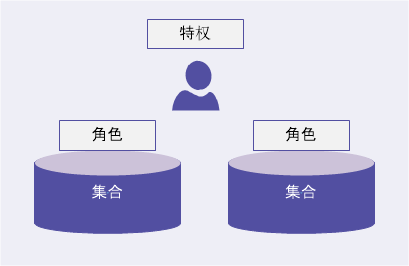
示例
您是结果应用程序管理员用户,并且您创建了两个集合。您的同事 Jill 也使用结果应用程序,但她拥有该应用程序的用户权限。
如需授予她访问您所创建的集合的权限,您可以在每个集合中分配其具体的角色:
- 集合 1 专业用户
- 集合 2 监督高级主管
在集合 1 中,Jill 拥有完全读写权限,但是她对集合 2 只拥有只读权限。尽管她在集合中拥有不同级别的访问权限,但她的应用程序范围权限仍然是用户。
可用角色
下表列出了可用的角色。有关每个角色的详细操作列表,请参阅每个角色可以执行的操作。
| 角色 | 集合访问权限 | 用户类型 |
|---|---|---|
|
专业经理 |
授予对集合和集合设置的完全读取和写入访问权限。 说明 只有具有结果应用程序管理员权限的用户才能创建集合,并在所有集合中自动被授予专业经理角色。 |
这些用户通常负责确定审计的重点。 |
|
专业用户 |
授予对集合的完全读取和写入访问权限。 |
被分配“专业用户”角色的用户向经理报告,并且由于其不负责确定审计重点,因此只具有有限的创建集合的能力。 |
|
监督高级主管 |
授予对集合的有限读取和写入访问权限。 |
高级主管可被概括为公司内对所有记录具有支配一切的访问权限的 C 型雇员或主管。他们不需要参与管理记录,但可以将记录分配给其他人。他们本质上对集合具有查看访问权限,而对记录维护没有权限。 |
|
监督审核者 |
授予对集合的有限只读访问权限。 |
这些用户通常位于公司外部,但是参与审核记录的工作。例如,被分配“监督审核者”角色的人员可能是有权查看记录,但无权创建或编辑记录的审计员。 |
|
贡献者用户 |
授予对集合中被分配记录的有限只读访问权限。 |
客户位于公司内部,通常表示负责为每个记录提供证据的用户。在典型的审计案例中,您可以将客户视为被审计的单个部门。 GRC 专家将记录分配给客户,以询问有关特定交易的信息。例如,客户可能是现在需要提供证据以证明员工的证件已被禁用的 IT 经理。例如,客户可能是现在需要提供证据以证明员工的证件已被禁用的 IT 经理。 |
|
没有角色 |
禁止访问 |
这些用户可能是 Diligent One 用户,但是,他们与结果应用程序之间的唯一交互是回复调查或调查问卷。 |
订阅和角色
每个用户许可证都有一个订阅。订阅定义了该应用程序中有哪些角色可用。有关订阅的更多信息,请参见管理许可证和订阅权限。
每个订阅的角色
| 角色 | 专家 | 监督 | 贡献者 |
|---|---|---|---|
| 专业经理 |
|
|
|
| 专业用户 |
|
|
|
| 监督高级主管 |
|
|
|
| 监督审核者 |
|
|
|
| 贡献者用户 |
|
|
|
每个角色可以执行的操作
-
 = 读和写
= 读和写 -
 = 只读
= 只读 -
 = 仅对分配的记录读写
= 仅对分配的记录读写 -
 = 禁止访问
= 禁止访问
| 区域 | 操作 | 专业经理 | 专业用户 | 监督高级主管 | 监督审核者 | 贡献者用户 |
|---|---|---|---|---|---|---|
| 集合 | 编辑或删除集合 |
|
|
|
|
|
| 分析和数据分析 | 管理或删除分析和数据分析 |
|
|
|
|
|
| 域 | 删除单个字段 |
|
|
|
|
|
| 删除表中的所有字段 |
|
|
|
|
|
|
| 记录 | 导入数据 |
|
|
|
|
|
| 处理记录(状态,优先级,被分配人,发送调查问卷) |
|
|
|
|
|
|
| 流程记录(工作流组分配) |
|
|
|
|
|
|
| 查看记录(包括评论和附件) |
|
|
|
|
|
|
| 删除单个记录 |
|
|
|
|
|
|
| 删除表中的所有记录 |
|
|
|
|
|
|
| 调查问卷 | 创建调查问卷 |
|
|
|
|
|
| 分配调查问卷 |
|
|
|
|
|
|
| 管理调查和事件报告 |
|
|
|
|
|
|
| 添加默认支持文件 |
|
|
|
|
|
|
| 触发器 | 管理触发器 |
|
|
|
|
|
| 解释和度量 | 创建和删除解释 |
|
|
|
|
|
| 保存更改至默认解释。 |
|
|
|
|
|
|
| 查看解释I |
|
|
|
|
|
|
| 创建和删除度量 |
|
|
|
|
|
|
| 查看度量 |
|
|
|
|
|
结果精简版用户
结果精简版用户拥有与相应的完全访问订阅相同的可用角色,但只拥有有限的数据量:
- 结果精简专业版对应于专家
- 结果精简版贡献者对应于贡献者
关于结果精简版访问权限的更多详情,请参阅使用 ACL Robotics 专业版访问结果应用程序。
分配权限和角色
默认情况下,新的用户不会被分配访问任何集合的权限。具有专家订阅的系统管理员或结果应用程序管理员必须向用户分配特定的特权和角色,用户才能使用集合。
分配应用程序权限
- 打开结果应用程序。
- 在结果应用程序主页的导航侧面板上,单击设置。
为集合分配角色
对于大多数集合,您可以按集合分配角色。某些系统生成的集合(如引用集合)则无法通过这种方式进行控制。
- 打开结果应用程序。
- 在您想要修改的集合行中,单击右侧的更多选项
 ,然后单击成员。管理集合成员页面打开,以字母顺序显示用户列表。
,然后单击成员。管理集合成员页面打开,以字母顺序显示用户列表。提示
请使用搜索栏,过滤列表中的名称。
- 要添加新用户并指定角色:
- 单击添加。
- 从列表中选择用户。
- 从角色列表,选择角色。
- 单击保存。
- 要更改现有用户的集合访问权限,请在列表中查找该用户。在右侧列的“角色”列表中,选择适当的访问级别。